Das Administrationstool
Alle administrativen Arbeiten werden in PTV Map&Guide internet in einem eigenen Programm, dem Administrationstool durchgeführt.
Im Administrationstool können Sie Gruppen mit unterschiedlichen Zugriffsrechten anlegen. Benutzer können Sie einer Gruppe zuordnen und somit mit den entsprechenden Rechten ausstatten.
In PTV Map&Guide internet öffnen Sie das Administrationstool über die Titelleiste > Mein Konto > Administrationstool.
Hinweis: Dies ist nur möglich, wenn Sie Administratorrechte besitzen. Melden Sie sich mit den Zugangsdaten an, die Sie von uns per E-Mail erhalten haben.
Erster Start
Wenn Sie das Administrationstool zum ersten Mal öffnen, wird das Fenster Erster Start angezeigt. Hier können Sie in den einzelnen Registern folgende Einstellungen vornehmen:
Präfix ändern
Über ein Präfix stellen wir sicher, dass alle Benutzer von PTV Map&Guide internet weltweit einen eindeutigen Namen haben. Wir geben ein Präfix vor, das sich aus einem Teil des Firmennamens und der Kundennummer zusammensetzt.
Der Benutzername, der beim Aufruf von PTV Map&Guide internet eingegeben werden muss, setzt sich aus einem Präfix und dem eingegebenen Benutzernamen zusammen.
Beispiel für einen Benutzernamen mit Präfix: PTV12.defaultuser
Das vorgegebene Präfix können Sie beim ersten Start oder über die Funktionsleiste > Bereich Verwaltung >  Präfix ändern anpassen.
Präfix ändern anpassen.
Hinweis: Wenn Sie schon Benutzer angelegt haben und danach das Präfix ändern, wirkt sich die Änderung auf alle angelegten Benutzer aus. Da das Präfix Bestandteil des Benutzernamens ist, ändern sich auch alle Benutzernamen. Vergessen Sie daher bei einer Präfixänderung nicht, die neuen Zugangsdaten an die Benutzer weiterzuleiten.
Interne Supportdaten ändern
Die internen Supportdaten werden angezeigt, wenn der Benutzer auf der Anmeldeseite von PTV Map&Guide internet auf den Link Sie benötigen Hilfe? klickt.
Sie können die internen Supportdaten beim ersten Start oder später über die Funktionsleiste > Bereich Verwaltung >  Interne Supportdaten ändern anpassen.
Interne Supportdaten ändern anpassen.
Administrator anlegen
Wenn Sie PTV Map&Guide internet nicht selbst administrieren möchten, können Sie hier einen Administrator anlegen. Der Administrator erhält automatisch alle benötigten Rechte und ist der Gruppe Administrator zugewiesen.
Hinweis: Vergessen Sie nicht, dem neuen Administrator die Zugangsdaten für das Administrationstool zuzuschicken.
Tipp: Administrator-Lizenz freigeben
Im Administrationstool ist automatisch ein Benutzer mit den Logindaten (E-Mail-Adresse und Passwort) angelegt, die bei der Registrierung im Shop verwendet wurden. Dieser Benutzer ist der sogenannte "Super-Administrator" und kann nicht gelöscht werden.
Der Super-Administrator hat alle Zugriffsrechte auf die Benutzer- und Gruppenverwaltung und die Möglichkeit, im Shop Lizenzen zu buchen oder zu kündigen. Wenn weitere Benutzer Administratorrechte erhalten sollen, kann der Super-Administrator diese Rechte vergeben. Diese Administratoren haben allerdings keinen Zugang zum Shop und können keine Lizenzen buchen oder kündigen.
Der Super-Administrator hat automatisch Zugriff auf PTV Map&Guide internet und verbraucht eine Lizenz. Wenn Sie nicht operativ mit PTV Map&Guide internet arbeiten, können Sie Ihren Status auf Nicht aktiv setzen und somit Ihre Lizenz freigeben.
Die Oberfläche
Die Oberfläche des Administrationstools ist in verschiedene Bereiche gegliedert. Die grundlegende Einteilung ist immer gleich, die angebotenen Funktionen unterscheiden sich je nach ausgewähltem Eintrag im Navigator (Benutzer oder Gruppen).
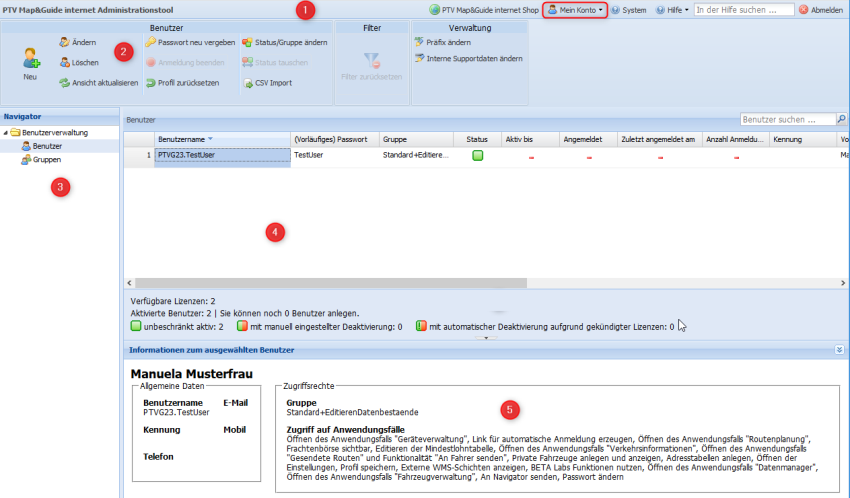
(1) Titelleiste
In der Titelleiste stehen Ihnen allgemeine Funktionen zur Verfügung und Sie können die Hilfe aufrufen oder direkt nach einem Begriff in der Hilfe suchen.
(2) Funktionsleiste
In der Funktionsleiste werden, je nach ausgewähltem Programmbereich, Funktionen für Benutzer oder Gruppen angezeigt.
(3) Navigator
Hier wechseln Sie zwischen der Benutzer- und Gruppenverwaltung
(4) Liste mit Benutzern oder Gruppen
(5) Detailinfos
In diesem Bereich werden weitere Informationen zu dem ausgewählten Benutzer oder der ausgewählten Gruppe angezeigt.
Gruppenverwaltung
Sie können Gruppen anlegen, um die Rechte von Benutzern zu beschränken. Über eine Gruppe können Sie festlegen, dass beispielsweise die Rechte auf die Anwendungsfälle Routenplanung und Datenmanager vorhanden sind, die Fahrzeugverwaltung aber nicht angezeigt wird.
In der Gruppenverwaltung sind zwei Benutzergruppen vorgegeben.
-
Standard
In der Gruppe Standard sind alle Zugriffsrechte auf PTV Map&Guide internet aktiviert. Zugeordnete Benutzer haben aber nicht das Recht, das Administrationstool zu öffnen. Die Gruppe ist beim Anlegen eines Benutzers vorausgewählt, außer Sie legen eine andere Gruppe als Standard fest.
-
Administrator
In der Gruppe Administrator sind ebenfalls alle Zugriffsrechte auf PTV Map&Guide internet aktiviert. Zusätzlich hat ein Benutzer, der dieser Gruppe zugeordnet ist, Zugriff auf das Administrationstool. Er kann also Benutzer und Gruppen verwalten.
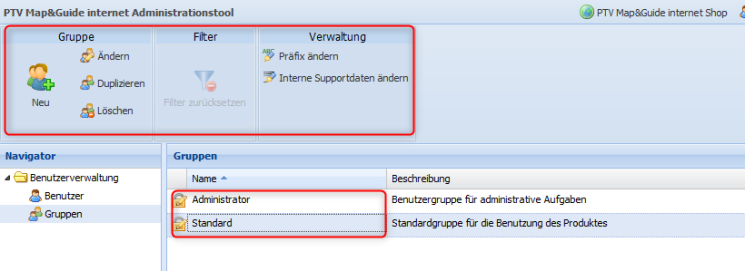
Über die Funktionsleiste können Sie Gruppen anlegen, ändern, duplizieren oder löschen.
Im Bereich Verwaltung haben Sie die Möglichkeit, das Präfix der Benutzer zu ändern und Sie können festlegen, was Benutzern angezeigt wird, wenn Sie bei der Anmeldung in PTV Map&Guide internet auf den Link Sie benötigen Hilfe? klicken.
Wenn Sie eine Gruppe anlegen, können Sie Rechte aktivieren oder deaktivieren, Zugriffe auf Adresstypen und Fahrzeuge festlegen und der Gruppe die gewünschten Benutzer zuordnen.
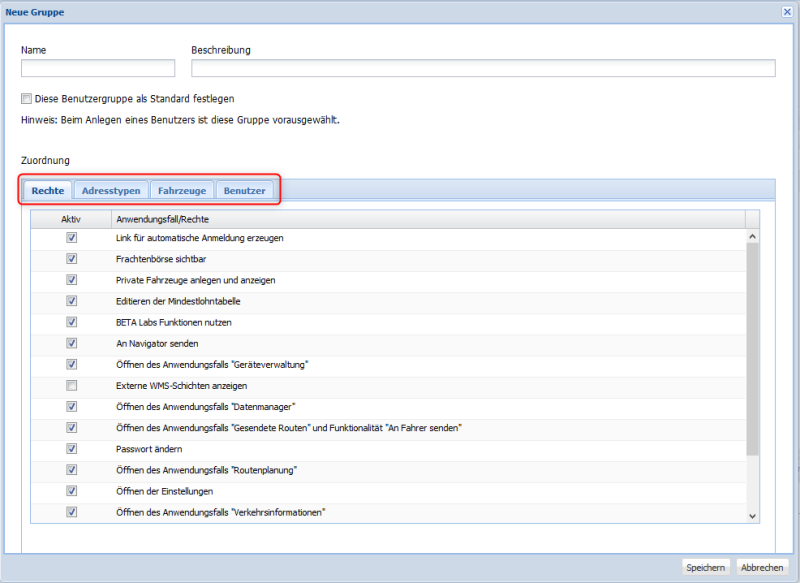
Benutzerverwaltung
Benutzer legen Sie im Programmbereich Benutzer an. Alternativ haben Sie die Möglichkeit, Benutzerdaten aus einer csv-Datei zu importieren.
Benutzer manuell anlegen
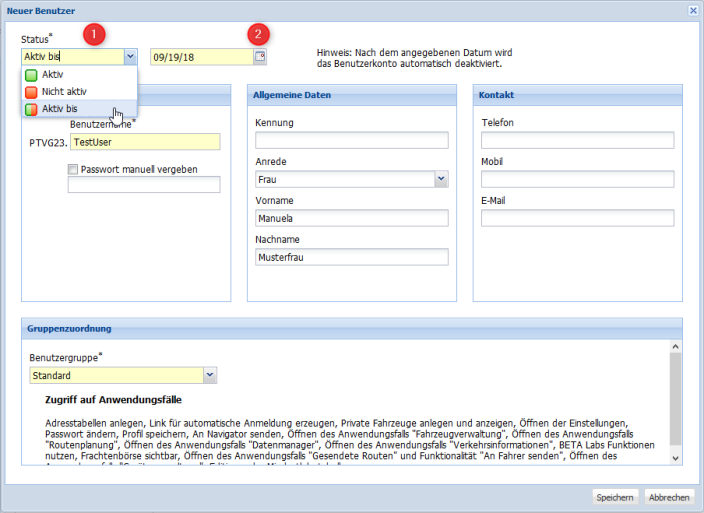
Hinweis: Hinweis: Sie können beliebig viele Benutzer anlegen, allerdings können nur so viele Benutzer für die Nutzung von PTV Map&Guide internet aktiviert werden, wie Lizenzen zur Verfügung stehen. Wenn keine freien Lizenzen mehr vorhanden sind, werden neu angelegte Benutzer automatisch mit dem Status Nicht aktiv gekennzeichnet.
Über die Auswahlliste (1) können Sie den Status des Benutzers festlegen.
 Aktiv: Der Benutzer kann PTV Map&Guide internet zeitlich unbeschränkt nutzen.
Aktiv: Der Benutzer kann PTV Map&Guide internet zeitlich unbeschränkt nutzen.
 Nicht aktiv: Der Benutzer ist angelegt, kann PTV Map&Guide internet aber nicht nutzen. Nicht aktive Benutzer verbrauchen keine Lizenz.
Nicht aktiv: Der Benutzer ist angelegt, kann PTV Map&Guide internet aber nicht nutzen. Nicht aktive Benutzer verbrauchen keine Lizenz.
 Aktiv bis <Datum> (2): Über diesen Eintrag können Sie ein Datum auswählen, bis zu dem der Benutzer mit PTV Map&Guide internet arbeiten kann. Nach dem Datum wird der Benutzer deaktiviert und die Lizenz steht wieder zur Verfügung.
Aktiv bis <Datum> (2): Über diesen Eintrag können Sie ein Datum auswählen, bis zu dem der Benutzer mit PTV Map&Guide internet arbeiten kann. Nach dem Datum wird der Benutzer deaktiviert und die Lizenz steht wieder zur Verfügung.
Benutzer importieren
Sie haben die Möglichkeit Benutzerdaten aus einer csv-Datei zu importieren. Die Reihenfolge der Felder ist vorgegeben:
Benutzername;Passwort;Gruppe;Kennung;Anrede;Vorname;Name;E-Mail;Telefon;Mobil
Hinweis: Die csv-Datei muss nicht alle Felder enthalten. Beispielsweise können Sie eine Datei importieren, in der lediglich der Benutzername vorgegeben ist. Die Reihenfolge der Felder ist allerdings vorgegeben.
-
Klicken Sie in der Funktionsleiste > Bereich Benutzer auf
 CSV Import.
CSV Import. -
Nehmen Sie im Fenster CSV Import die benötigten Einstellungen vor.
Hinweis: Sie können angeben, dass die importieren Benutzer automatisch aktiviert werden. Allerdings werden nur so viele Benutzer aktiviert, wie Lizenzen vorhanden sind. Der Status weiterer Benutzer wird automatisch auf Nicht aktiv gesetzt,
Weitere Informationen zum Arbeiten mit Gruppen und Benutzern finden Sie in der Hilfe zum Administrationstool.